Excel扇形统计图设置?Excel2010简单扇形统计图的制作,在统计数据中,扇形统计图主要通过所占扇面的大小,即圆心角的大小,来表示每个数据所占的总体比重,它主要不用来表示数据的变化上,但是对于统计数据比重,用扇形统计图一目了然。那么扇形统计图在Excel中如何制作呢?我们以用户最常使用的office办公软件投票为例,来绘制一个扇形统计图。统计数据纯属杜撰。
1、首先在Excel中输入表的名称和数据。如下图所示:

2、鼠标选中数据表格,切换到【插入】选项卡,单击【图标】选项组,在下拉面板中选择【饼图】—【二维饼图】。
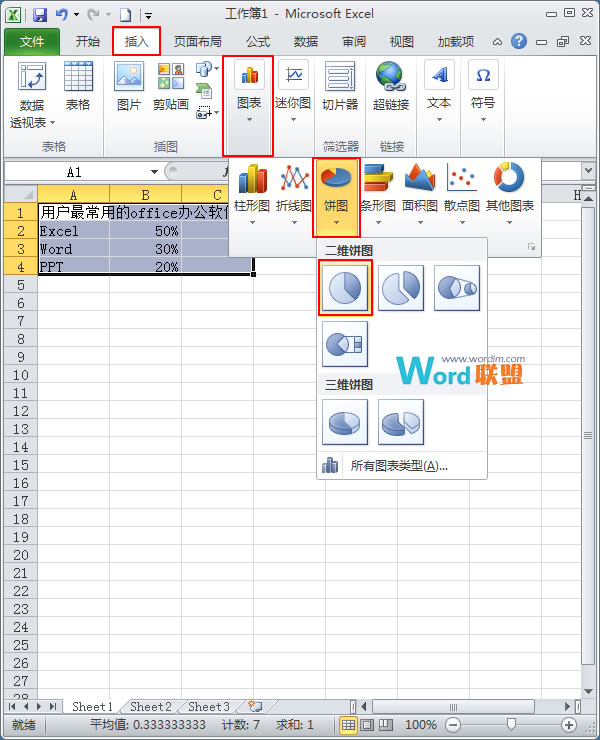
3、Excel系统就自行根据数据建立好了一个饼图。
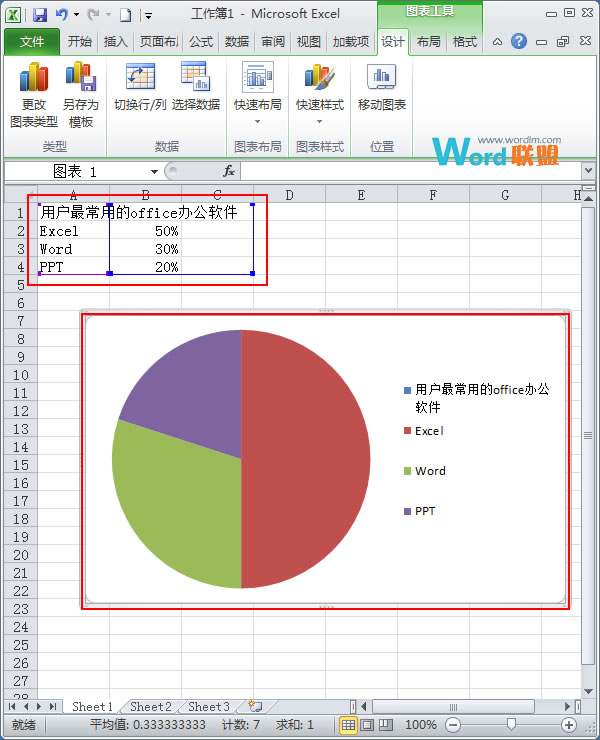
4、给统计图上添加标签文字说明。在饼图上单击鼠标右键,在弹出的快捷菜单中选择【添加数据标签】。
Excel怎么设置序号
Excel怎么设置序号?在Excel2013中输入数字序列号后,每当我们插入或删除工作表的行时,原始序列号将变得无法识别,这使得说起来很痛苦。但是你发现了吗?无论我们如何修改工作表的行,它的行号总是相同的,所以如果你想让序列号保持不变,就用行号来连接它。 具体操作步骤如下: 1.打开一个带有Excel2013的工作
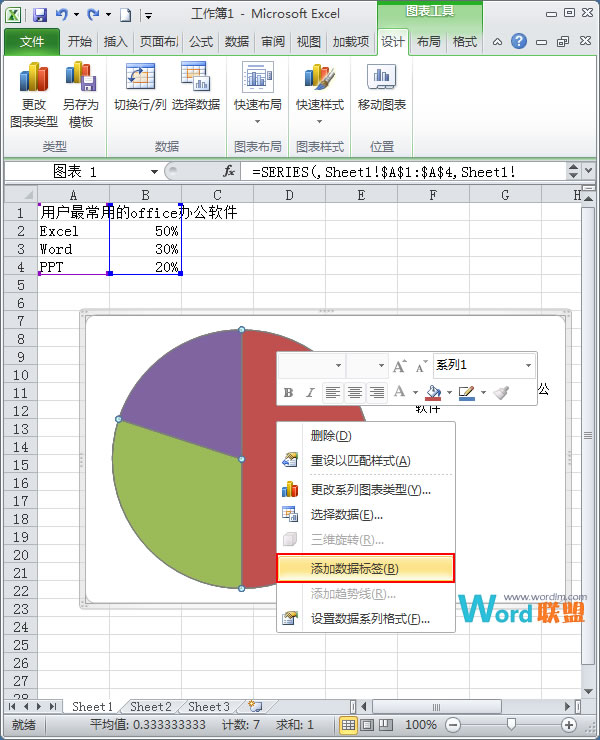
5:、我们发现图上添加了百分比显示,再次单击右键,在弹出的快捷菜单中选择【设置数据标签格式】。
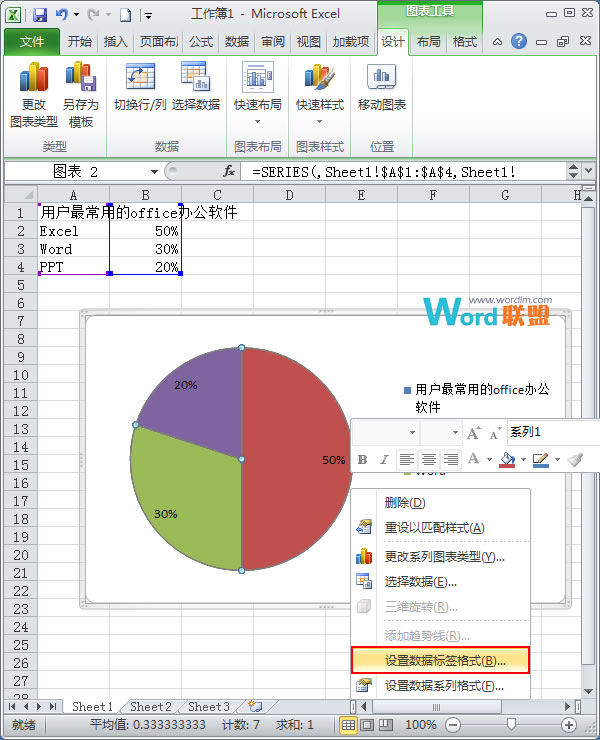
6、在弹出的对话框中切换到【标签选项】,勾选【类别名称】,完毕后单击【关闭】。

7、这样一个扇形统计图就做好了。效果如下图,在饼图中还有三维饼图,那种是用作有数据交叉的时候。有兴趣可以去尝试一下。
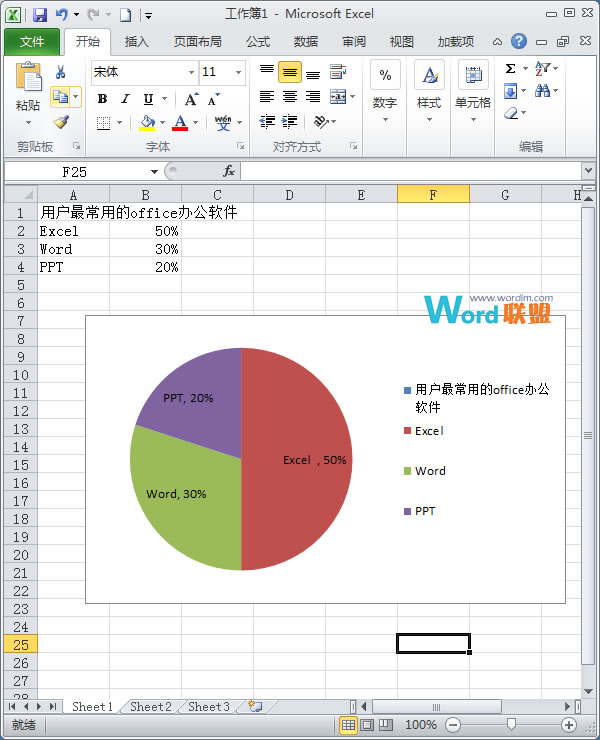
注意:在插入二维饼图的时候,注意数据一定要能相加等于百分之百的,否则会造成错误的显示。如果数据不能相加,有交叉,建议使用三维饼图
Excel怎样多人协同
Excel怎样多人协同?针对该需求,Excel2007提供了共享工作薄来实现。利用Excel提供的共享工作薄功能,多人可实现在局域网环境下的利用多终端计算协同处理单一文档的能力。通过这个功能,我们可以通过网络将一个Excel文件共享的同时供多人同时编辑这个工作薄。而且在编辑的同时,Excel会自动保持信息不断更新。






